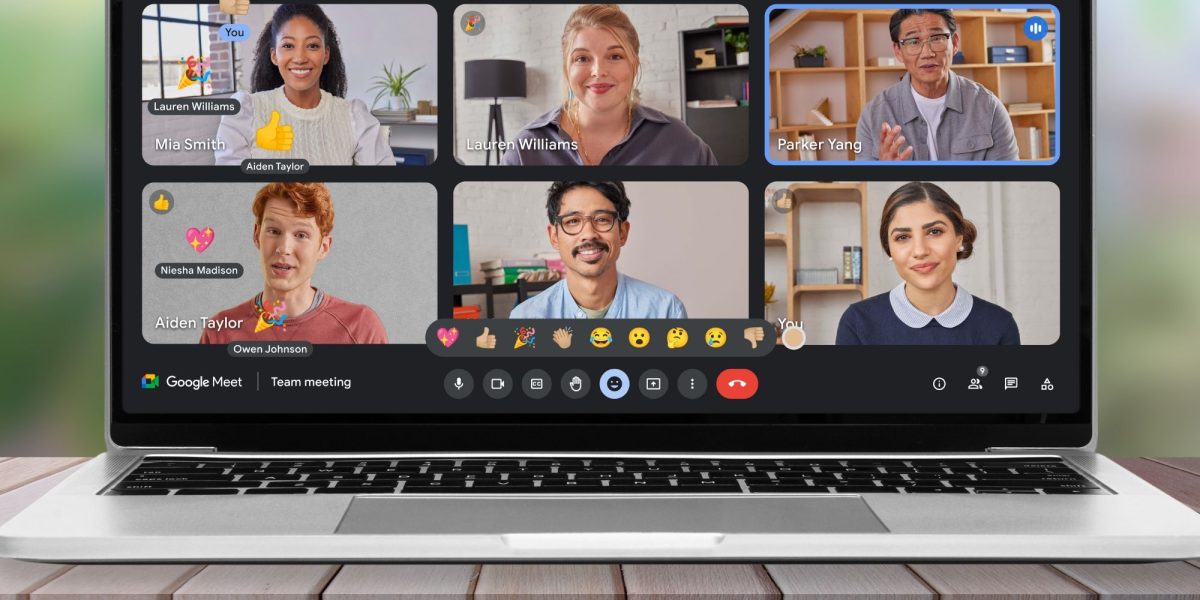Google Por fin ha lanzado reacciones emoji, una forma divertida de responder durante las videollamadas. Las reacciones emoji existen desde hace bastante tiempo. En 2016, el gigante de las redes sociales Facebook incluyó reacciones emoji como alternativa a dar me gusta a las publicaciones. En 2018, Instagram lanzó reacciones emoji para historias como una opción de respuesta rápida. En 2022, las populares plataformas de mensajería en línea WhatsApp y Telegram también introdujeron reacciones emoji en el chat. La función permite a los usuarios reaccionar o responder a un mensaje sin escribir ningún texto.
Google anunció por primera vez reacciones emoji, o como le gusta llamarlas, reacciones durante las reuniones, para los usuarios de Meet en marzo de 2022. Como se menciona en el blog Workspace Updates, la función debería llegar a todos los usuarios antes del 23 de enero de 2023. Ahora, Google Implementación de la función para Meet en la Web, dispositivos de hardware de Meet e iOS. Como sugiere el nombre, las reacciones durante las reuniones de Google permiten a los usuarios expresar sus respuestas con la ayuda de emojis.
Las reacciones de los emoji aparecen como iconos flotantes en la pantalla
Para enviar una reacción emoji durante una videollamada, los usuarios de la web deben hacer clic en el ícono emoji en la parte inferior de la interfaz. Se abre el panel de emojis. Los usuarios ahora deben elegir un emoji y hacer clic en él para enviarlo. Para cambiar el tono de piel de una reacción, los usuarios pueden pasar el cursor sobre la reacción y seleccionar el tono de piel que prefieran. De manera similar, mientras asiste a una sesión de Meet en un iPhone o iPad, toque el ícono de tres puntos para abrir el menú de opciones. Los usuarios verán el panel de emojis en la parte superior del menú. Para enviar una reacción emoji, toque una.
Los usuarios pueden cambiar el tono de piel de los emoji en un dispositivo iOS abriendo el menú Configuración en más opciones, tocando ‘Reacciones,‘ y luego seleccionando el emoji de aprobación al lado ‘Tono de piel.‘ Los pasos para enviar reacciones durante una reunión en dispositivos Android son idénticos a los de los dispositivos iOS. Mientras administra una sesión de Meet, el anfitrión puede abrir el ‘Controles de host‘menú, habilitar’gestión de host‘y deseleccionar’Enviar reacciones.’ Si los usuarios no quieren ver las reacciones de los demás, pueden desactivar la opción ‘Mostrar reacciones de los demás‘opción del ‘Reacciones‘menú.
En el menú Reacciones, los usuarios también pueden habilitar o deshabilitar el sonido y la animación para las reacciones durante la reunión. Las reacciones aparecen en la esquina superior izquierda del video del remitente y en el lado izquierdo de la pantalla si hay varios participantes en una videollamada. Es importante saber que las reacciones durante la reunión son visibles para todos los participantes de la videollamada. De forma predeterminada, Google habilita las funciones en todos Google Sesiones de Meet a menos que el anfitrión o los administradores lo desactiven. Con las reacciones durante la reunión, los usuarios pueden brindar comentarios a los anfitriones o oradores y dar respuestas rápidas en lugar de esperar su turno para hablar.
Fuente: Google 1, 2